CAD镜子示意图怎么画
CAD镜子示意图怎么画
CAD的功能十分强大,室内设计也可以通过CAD进行操作,这涉及到了室内平面图和各种家具等的绘制,那么,大家知道如何画镜子的示意图吗?下面就让小编为大家介绍一下如何画镜子示意图的方法:
1.点击左侧工具栏的【矩形】绘制工具,绘制一个矩形 ;
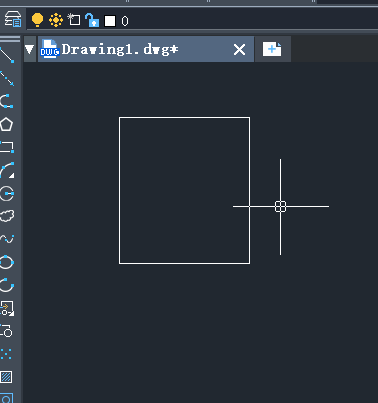 2. 按住空格重复上一步命令,在该矩形外侧再绘制一个等距的矩形;
2. 按住空格重复上一步命令,在该矩形外侧再绘制一个等距的矩形;
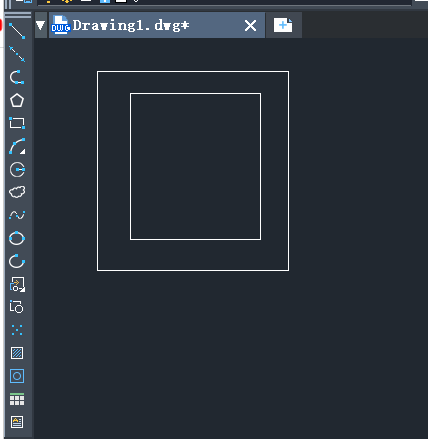 3. 依次点击上方工具栏的【绘图】-【图案填充】
3. 依次点击上方工具栏的【绘图】-【图案填充】
4. 在弹出的【填充】页面中,选择玻璃材质图案【ANSI36】,点击确定;
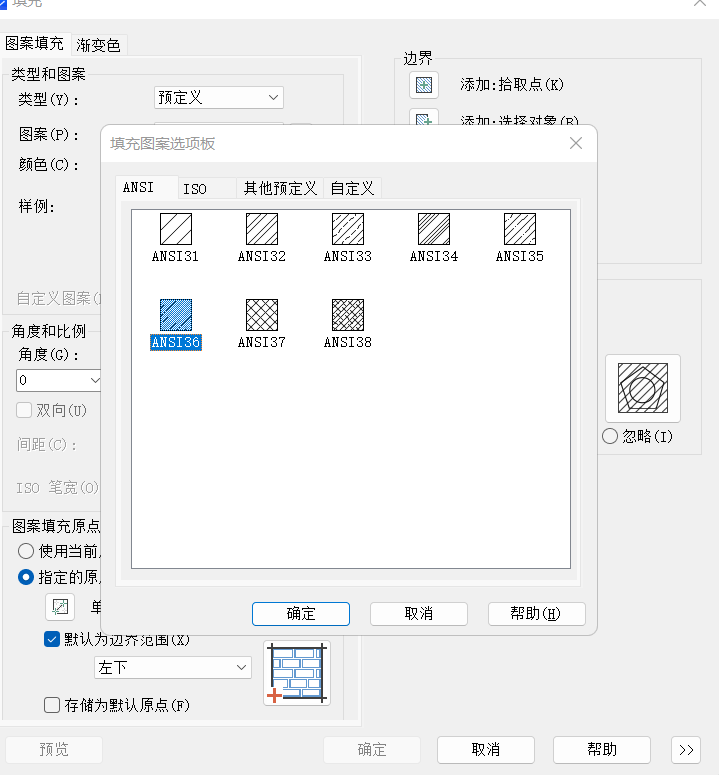 5. 在【边界】下找到【添加:拾取点】,选择小的矩形,对其进行填充;
5. 在【边界】下找到【添加:拾取点】,选择小的矩形,对其进行填充;
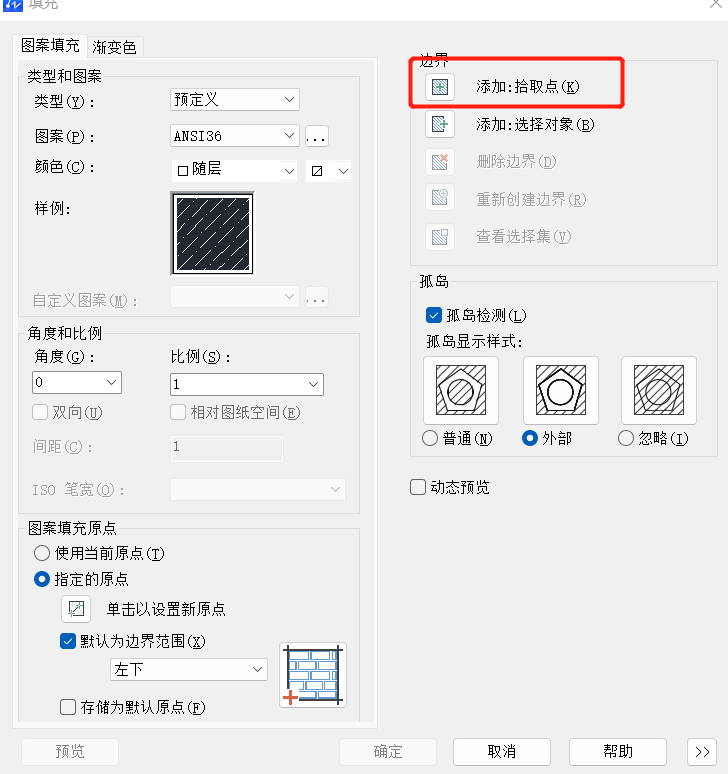 6. 这样我们的镜子示意图就绘制完成了。
6. 这样我们的镜子示意图就绘制完成了。
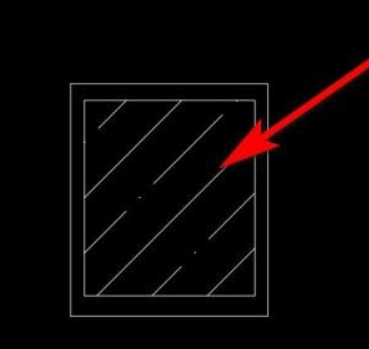
以上就是在CAD绘制镜子图示的操作步骤了,感兴趣的小伙伴快来试试吧!
推荐阅读:CAD中如何撤销操作
推荐阅读:购买CAD


























